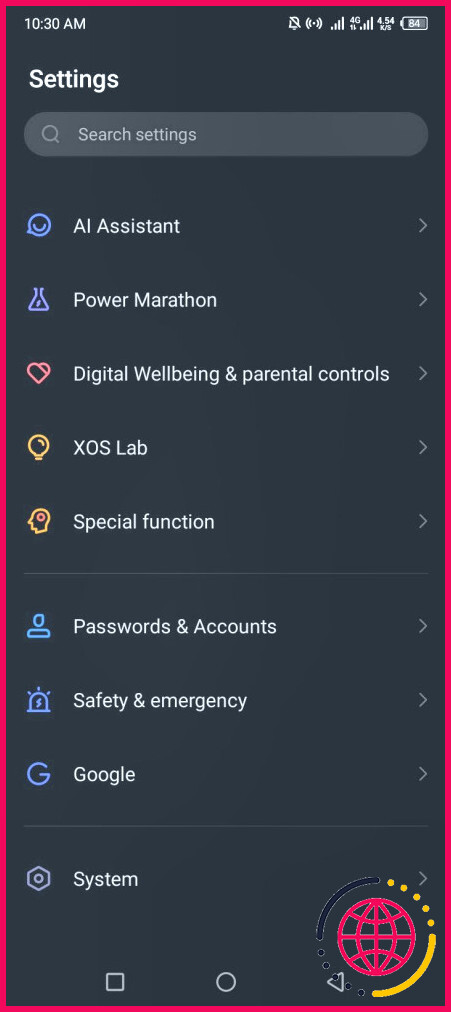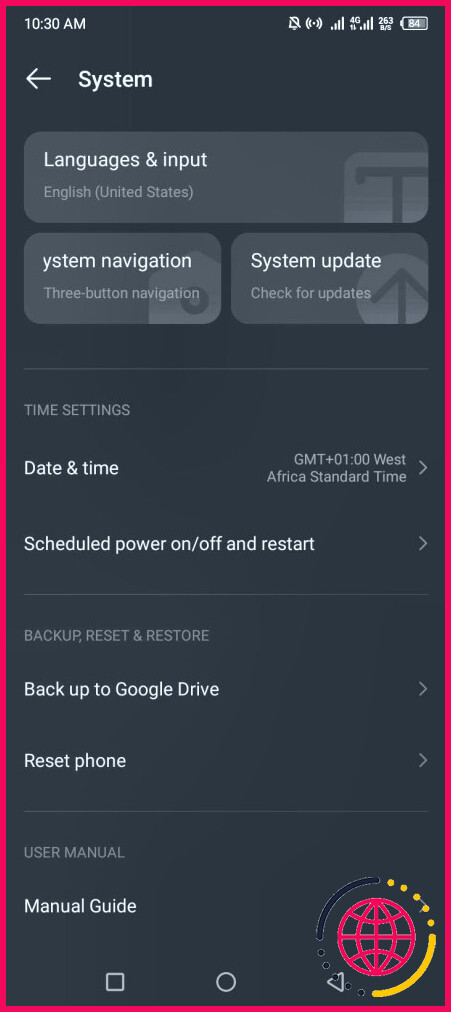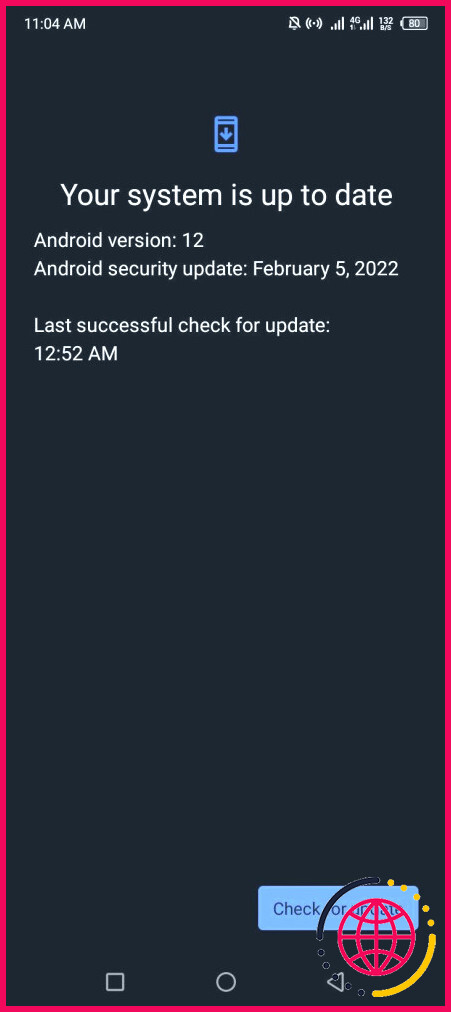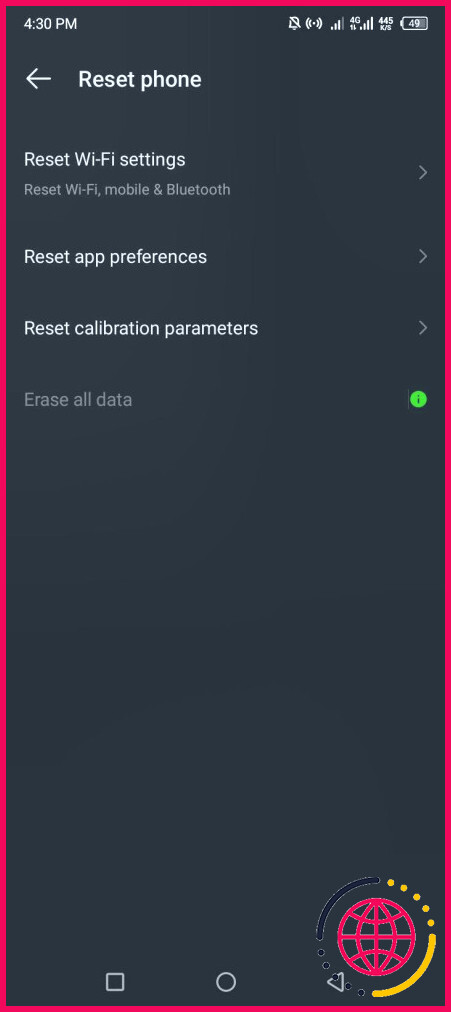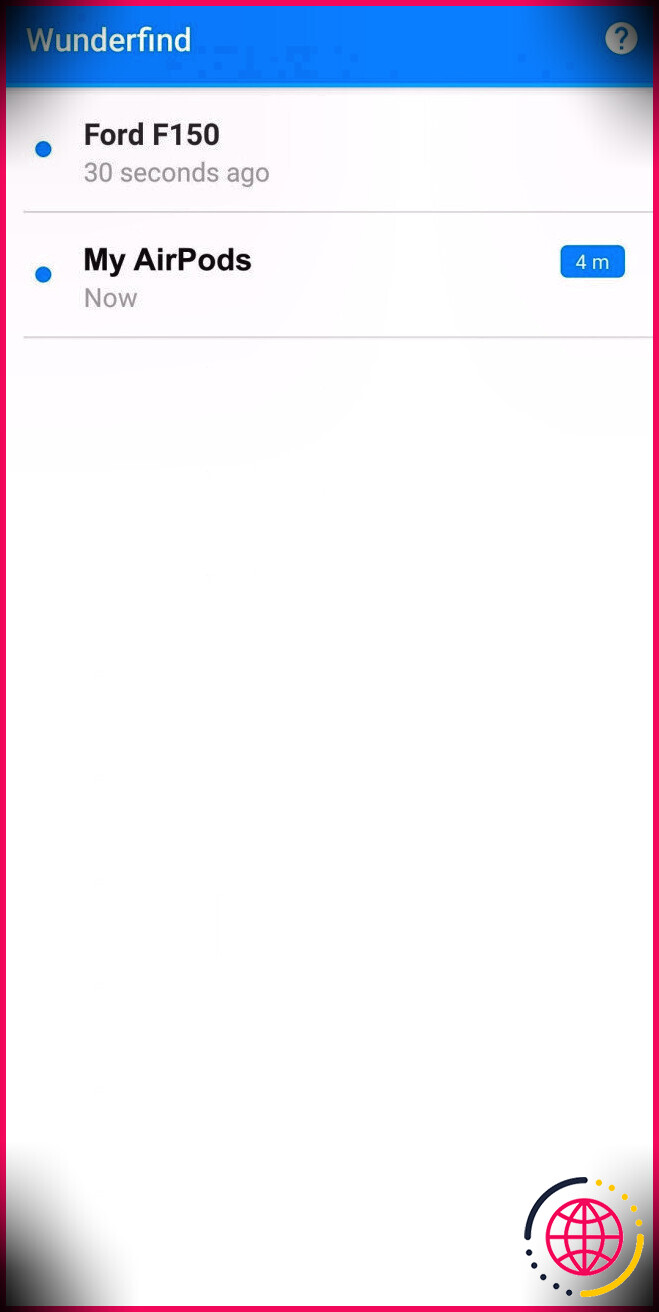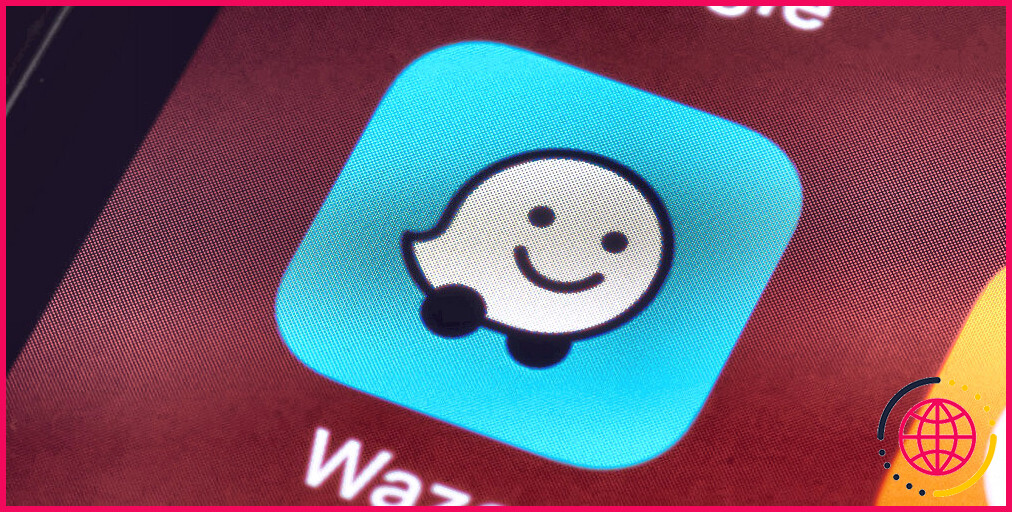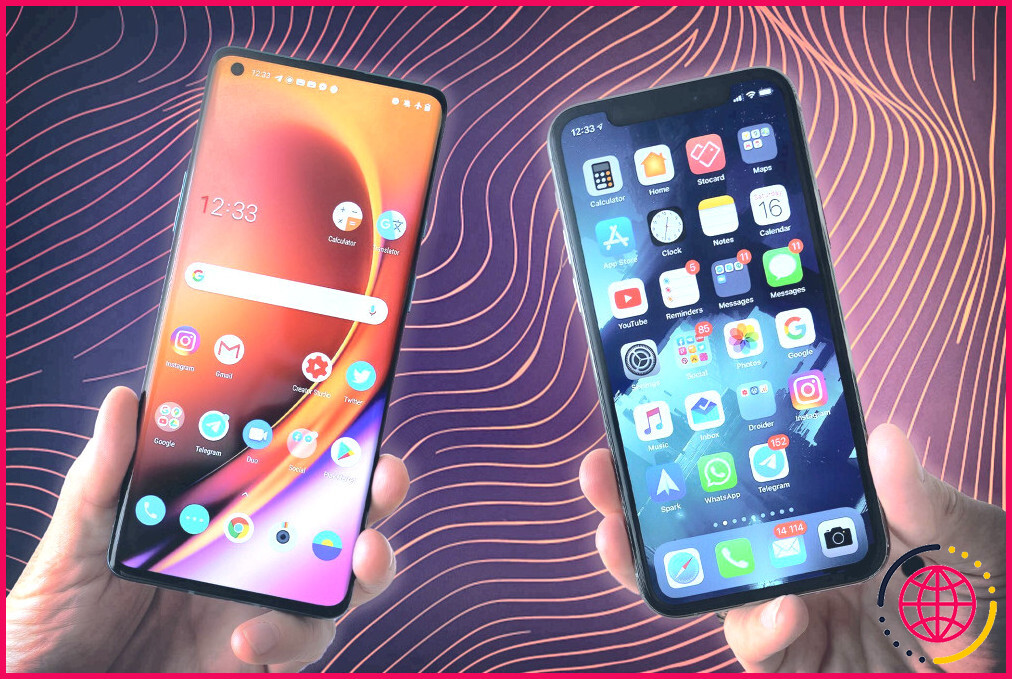8 façons de résoudre les problèmes de Ghost Touch avec Android
Le Ghost Touch est un problème d’écran frustrant que vous pouvez rencontrer avec les écrans Android. C’est lorsque votre écran réagit à des touchers qui ne se produisent pas et commence à se déplacer ou à taper sur des boutons de son propre chef.
Ce problème d’écran fantôme peut être plus ennuyeux qu’un écran physiquement endommagé. Pour vous aider, nous avons compilé une liste de suggestions pour vous aider à résoudre le problème du ghost touch sur votre appareil Android.
Quelles sont les causes du ghost touch sur Android ?
Le ghost touch se produit lorsque l’écran de votre téléphone répond à des entrées ou à des pressions que vous n’avez pas initiées, ou lorsqu’une partie de votre écran ne réagit pas du tout à votre toucher. Dans cet état, votre téléphone ouvre des applications tout seul et appuie de manière aléatoire sur des boutons sans même que vous ne touchiez l’écran.
Si vous êtes victime d’un toucher fantôme, il ne s’agit probablement pas d’un problème logiciel. Il s’agit généralement d’un problème physique lié aux composants de l’écran, comme un numériseur défectueux ou un écran fissuré. Dans certains cas, des saletés sous l’écran ou des dégâts d’eau provoquent un toucher fantôme.
Cependant, comme il n’existe pas de source ou de solution unique et définitive au ghost touch, vous devrez procéder par essais et erreurs en essayant chacune des solutions ci-dessous.
1. Remplacez le chargeur de votre téléphone
Il est surprenant de constater que les problèmes de ghost touch ne se produisent souvent que lorsque les téléphones sont branchés. Cela est particulièrement probable si vous utilisez un chargeur ou un câble de mauvaise qualité. En effet, ces chargeurs et câbles de charge affectent le fonctionnement du numériseur de l’écran, qui est la couche de votre téléphone qui lit vos signaux tactiles.
Pour vérifier si le problème est dû à votre chargeur, chargez votre téléphone avec une autre combinaison de chargeur et de câble et voyez si le problème persiste. Si votre chargeur ou votre câble est à l’origine du problème, nous vous recommandons de le remplacer par un chargeur ou un câble officiel du fabricant de votre téléphone.
2. Effacer les applications fonctionnant en arrière-plan
Le fait d’avoir de nombreuses applications ouvertes en arrière-plan peut causer divers problèmes. En général, les applications fonctionnant en arrière-plan peuvent provoquer des dysfonctionnements du logiciel, ce qui peut entraîner un toucher fantôme. Par conséquent, les supprimer est une bonne étape initiale de dépannage.
Bien que le processus puisse varier d’un appareil Android à l’autre, le guide général consiste à ouvrir le panneau d’aperçu en appuyant sur le bouton d’aperçu ou en balayant à mi-chemin vers le haut depuis le bas de l’écran si la fonction de navigation gestuelle d’Android est activée. Vous pouvez balayer vers le haut à partir du bas de l’écran pour effacer chaque application.
3. Nettoyer l’écran tactile de votre téléphone
L’écran a besoin du contact direct de vos doigts pour effectuer une quelconque activité. Cela signifie que lorsque l’écran contient des particules étrangères, telles que la saleté de vos doigts ou la poussière de l’environnement, cette saleté peut avoir un impact sur les performances de votre écran et provoquer un toucher fantôme. Nettoyez donc régulièrement votre écran tactile pour le débarrasser de la saleté.
Pour nettoyer l’écran :
- Éteignez votre téléphone.
- Essuyez délicatement votre écran à l’aide d’un chiffon doux et légèrement humide.
- Essuyez-le avec un chiffon sec.
Vous pouvez également ressentir un toucher fantôme si votre écran est fissuré. Veillez donc à ce que votre téléphone ne soit pas fissuré ou rayé. Si le pire se produit, suivez notre guide sur la façon de gérer un écran de téléphone fissuré.
4. Remplacez votre protecteur d’écran
Les protections d’écran sont extrêmement utiles pour protéger votre téléphone des fissures et des rayures, mais elles peuvent aussi poser des problèmes. Si de la poussière ou de l’humidité s’infiltre entre le protecteur d’écran et votre écran, cela peut causer des problèmes de toucher fantôme.
Les protections de mauvaise qualité font également plus de mal que de bien à l’écran de votre téléphone. La mauvaise qualité des matériaux utilisés pour fabriquer ces protections affecte la sensibilité tactile de l’écran qui se trouve en dessous.
Essayez de retirer votre protection d’écran pour voir si cela résout le problème. Si c’est le cas, nettoyez votre écran, puis remplacez le protecteur par un autre de meilleure qualité. En outre, assurez-vous que le protecteur d’écran est installé correctement, sinon vous risquez de rencontrer des problèmes similaires à l’avenir.
5. Faites plus de pauses entre les utilisations de l’écran
La température de fonctionnement de votre smartphone doit être à un certain niveau pour qu’il fonctionne correctement. Pour que votre écran fonctionne également sans problème, faites des pauses entre les utilisations et évitez d’utiliser votre écran de manière prolongée afin d’éviter la surchauffe.
Évitez également d’utiliser votre téléphone dans des conditions de chaleur extrême, par exemple en plein soleil. La chaleur provoque des interférences électromagnétiques qui perturbent les performances de votre appareil et peuvent déclencher des touchers fantômes et d’autres problèmes.
6. Maintenez votre appareil à jour
Comme indiqué précédemment, le ghost touch est rarement le résultat d’un problème logiciel. Néanmoins, des logiciels obsolètes ou des bogues peuvent être à l’origine de problèmes de ghost touch sur votre téléphone. Assurez-vous que votre appareil et vos applications sont à jour pour résoudre ces problèmes, car la plupart des bogues sont corrigés par les mises à jour.
Les étapes de vérification des mises à jour logicielles varient d’un appareil Android à l’autre, selon le fabricant et la version ou l’apparence d’Android.
Pour mettre à jour votre téléphone Android :
- Ouvrez le menu Paramètres de votre téléphone.
- Tapez sur Système > Mise à jour du système.
- Vous verrez l’état de la mise à jour de votre appareil. Tapez sur l’icône Vérifier la mise à jour pour installer les mises à jour disponibles.
Si les étapes ci-dessus ne fonctionnent pas sur votre appareil, ouvrez le menu Paramètres et recherchez Mise à jour du système ou Mise à jour du logiciel en utilisant la barre de recherche ou le bouton en haut de la page. Si vous n’obtenez pas de résultat correspondant, vérifiez en ligne les étapes spécifiques à votre modèle de téléphone.
7. Réinitialisation d’usine de votre téléphone
En supposant que votre appareil soit à jour, une autre façon de résoudre les problèmes de ghost touch liés au logiciel consiste à réinitialiser tous vos paramètres et votre contenu par défaut. Si un logiciel bogué ou une application indisciplinée en est la cause, cela permettra de résoudre le problème du ghost touch en éliminant les problèmes logiciels sous-jacents qui en sont la cause.
Vous devez sauvegarder votre appareil Android avant de réinitialiser votre téléphone. C’est important car une réinitialisation d’usine efface toutes vos données et vous ne pouvez pas récupérer les données supprimées.
Avant de réinitialiser votre appareil, essayez d’abord de le redémarrer. Le redémarrage peut aider à résoudre certains problèmes logiciels et ne s’accompagne pas du prix élevé d’une réinitialisation et d’un redémarrage à zéro.
Pour réinitialiser votre téléphone :
- Allez à Paramètres.
- Allez à Système > Réinitialiser le téléphone.
- Tapotez Effacer toutes les données.
- Saisissez votre mot de passe ou votre code PIN pour confirmer.
- Sélectionnez Continuer puis tapez sur Effacer toutes les données pour lancer la réinitialisation.
Ces étapes peuvent ne pas fonctionner sur votre appareil en raison de la nature fragmentée d’Android. Heureusement, il existe différentes façons de réinitialiser votre appareil Android. Mais si aucune ne fonctionne, une simple recherche en ligne peut vous orienter dans la bonne direction.
8. Apportez votre appareil à un centre de service
Si vous n’avez pas réussi à résoudre le problème du ghost touch de votre téléphone, il est peut-être temps de remplacer l’écran. Il se peut que l’écran se détériore, que de l’eau s’y soit infiltrée ou que l’un de ses composants soit défectueux. Dans ce cas, vous devrez faire appel à un technicien qualifié pour remplacer l’écran.
Comme pour les autres problèmes d’écran, la meilleure façon de résoudre le ghost touch est de confier votre appareil à un centre de service pour qu’il soit réparé. Si votre téléphone est encore sous garantie, le fabricant peut vous proposer de le remplacer par un nouveau ou peut choisir de réparer l’écran pour tenter de résoudre le problème.
Se débarrasser de Ghost Touch sur votre appareil Android
Bien qu’il existe plusieurs causes potentielles de ghost touch sur Android, vous pouvez effectuer des étapes de dépannage de base pour résoudre la plupart d’entre elles. Si les solutions de base ne fonctionnent pas pour vous, faites appel à un technicien qualifié pour démonter ou remplacer votre écran.
S’abonner à notre bulletin d’information
Comment réparer définitivement le ghost touch sur Android ?
Comment se débarrasser de Ghost Touch sur Android ? Suivez ces solutions rapides !
- Redémarrez de force votre smartphone.
- Utilisez un chargeur de haute qualité.
- Détachez le câble de chargement.
- Nettoyez l’écran de votre smartphone Android.
- Vérifiez votre chargeur.
- Retirez l’étui et le protecteur d’écran.
- Réinitialisez votre smartphone Android.
Comment réparer le problème de Ghost touch ?
Quel que soit votre modèle, voici comment réparer le ghost touch sur votre iPhone.
- Nettoyez l’écran tactile.
- Enlevez votre protecteur d’écran.
- Retirez l’étui de votre iPhone.
- Redémarrez votre iPhone.
- Redémarrage forcé de votre iPhone.
- Mettre à jour iOS.
- Effectuez une réinitialisation d’usine.
- Réinstaller iOS en utilisant le mode de récupération.
Pourquoi mon téléphone se déplace-t-il sur son propre Android ?
Si vous rencontrez ce problème, il s’agit probablement d’un problème matériel – peut-être l’écran lui-même. Câble de charge ou chargeur défectueux. C’est de loin la cause la plus fréquente des touches fantômes sur Android. Si vous remarquez que votre téléphone a commencé à se toucher tout seul lorsque vous branchez votre chargeur, c’est peut-être le chargeur qui est en cause.
Le ghost touch s’aggrave-t-il ?
Le problème du ghost touch peut être résolu de lui-même. Cependant, dans certains cas, le fait d’éviter ce problème peut s’aggraver avec le temps. Il est donc conseillé de ne pas éviter ce problème et de le laisser se résoudre de lui-même. Vous pouvez suivre l’une des solutions décrites ci-dessus pour résoudre ce problème.